驱动精灵如何设置垃圾警告大小-驱动精灵设置垃圾警告大小的方法
 发布于2025-01-09 阅读(0)
发布于2025-01-09 阅读(0)
扫一扫,手机访问
近日有一些小伙伴咨询小编驱动精灵如何设置垃圾警告大小?下面就为大家带来了驱动精灵设置垃圾警告大小的方法,有需要的小伙伴可以来了解了解哦。
1、打开“驱动精灵”软件(如图所示)。
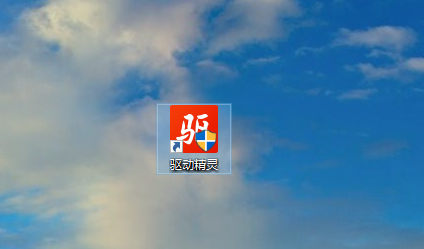
2、进入驱动精灵后,点击右上角“三”(如图所示)。
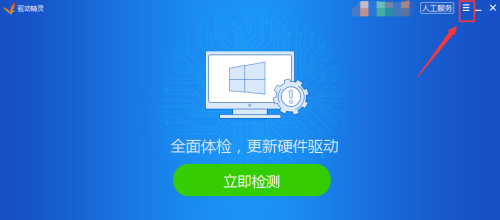
3、进入选项后,点击“设置”(如图所示)。
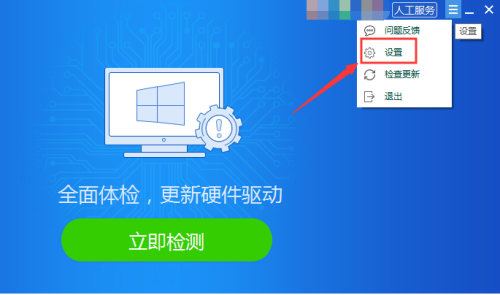
4、进入设置后,点击“提醒设置”(如图所示)。
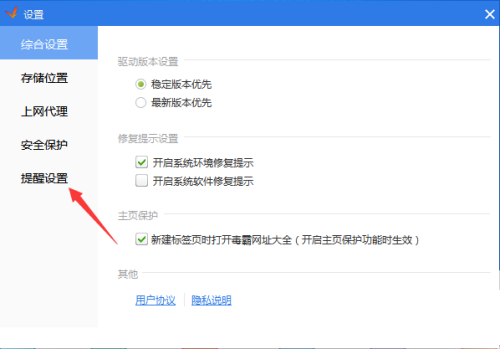
5、在垃圾警告大小项,选择“1G”即可(如图所示)。
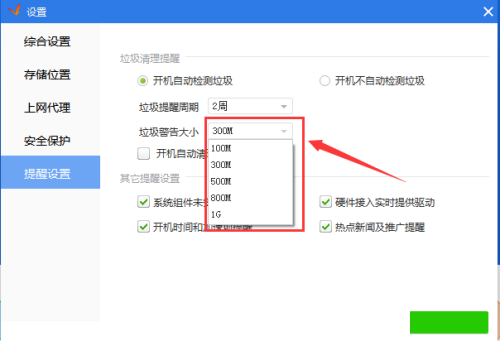
本文转载于:https://www.pcsoft.com.cn/article/58415.html 如有侵犯,请联系admin@zhengruan.com删除
产品推荐
-

售后无忧
立即购买>- DAEMON Tools Lite 10【序列号终身授权 + 中文版 + Win】
-
¥150.00
office旗舰店
-

售后无忧
立即购买>- DAEMON Tools Ultra 5【序列号终身授权 + 中文版 + Win】
-
¥198.00
office旗舰店
-

售后无忧
立即购买>- DAEMON Tools Pro 8【序列号终身授权 + 中文版 + Win】
-
¥189.00
office旗舰店
-

售后无忧
立即购买>- CorelDRAW X8 简体中文【标准版 + Win】
-
¥1788.00
office旗舰店
-
 正版软件
正版软件
- 微信查医保账户余额怎么看
- 微信的医保查询功能这项便捷的服务不仅省去了排队等候的麻烦,也使得用户更加方便地掌握自身医保账户的财务状况,为就医提供了更为实时和准确的参考信息。微信查询医保账户余额方法步骤1.首先打开手机微信进入界面后,点击右下角的【我】切换进入,再在我的界面里点击【卡包】选项打开。2.在卡包页面里有一个【医保电子凭证】,找到后在它的上面点击进入。3.接下来,跳转到医保电子凭证界面后,在下方点击【我的医保账户】这一项进入。4.在新的界面里【医保查询办理】下方的选项中还有一个【我的医保账户】,继续在它的上面点击进入。5.最
- 7分钟前 微信 医保账户 0
-
 正版软件
正版软件
- coreldraw怎么设置快捷键_coreldraw设置快捷键教程
- 1、首先打开coreldraw软件,点击【工具】选项。2、然后打开【工作区】的子选项,如下图。3、接着选择【快捷键】,如下图。4、最后根据需要设置快捷键,即可完成操作。
- 22分钟前 0
-
 正版软件
正版软件
- CrystalDiskinfo使用教程-CrystalDiskinfo是什么软件?
- CrystalDiskInfo是一款用来查看电脑硬件设备的软件,在这款软件中我们可以对自己的电脑硬件进行查看,例如读取速度、传输模式以及接口等!那么除了这些功能之外,CrystalDiskInfo怎么使用,CrystalDiskInfo究竟是什么呢,下面就让小编为大家整理一下吧!一、CrystalDiskInfo的由来作为电脑主机三大件之一,固态硬盘是电脑的存储媒介,负责电脑的数据存储,一块好的固态硬盘能加快文件的读取速度,影响消费者使用体验。当消费者收到新设备时,可通过第三方软件或其他固态硬盘测试工具来
- 37分钟前 软件 0
-
 正版软件
正版软件
- 抖音中关闭大屏模式的详细方法
- 1、抖音是没有大屏模式的,很有可能你打开的是直播模式,首先我们打开抖音。2、点击左上角的直播图标。3、点击右下角的叉即可退出
- 52分钟前 抖音 关闭大屏模式 0
-
 正版软件
正版软件
- 抖音限流了怎么知道限流了?限流后,除了养号还有什么方法可以提高播放量?
- 抖音作为国内领先的短视频平台,拥有庞大的用户群体和创作者群体。部分创作者可能会遇到抖音限流的问题,这让他们感到困扰。那么,如何判断自己的抖音账号是否被限流了呢?本文将围绕这个问题展开讨论。一、抖音限流了怎么知道限流了?如果你的抖音视频播放量突然大幅下降,并且持续一段时间没有出现明显恢复,这可能表明你的视频受到了限流。观察互动数据也很重要,除了关注播放量,还需留意视频的点赞、评论和分享数量。如果这些数据也出现显著下降,很可能是因为受到了限流的影响。3.观察粉丝增长速度:如果你的粉丝增长速度突然放缓,甚至出现
- 1小时前 18:34 抖音 限流 0
最新发布
-
 1
1
-
 2
2
-
 3
3
-
 4
4
-
 5
5
-
 6
6
- 微软预告:移动端Edge获得单点登录等诸多功能
- 1839天前
-
 7
7
-
 8
8
- Win10Sets多标签功能下线了 微软回应正在优化
- 1848天前
-
 9
9
- Windows10五月更新存储空间条件变更了
- 1871天前
相关推荐
热门关注
-

- Xshell 6 简体中文
- ¥899.00-¥1149.00
-

- DaVinci Resolve Studio 16 简体中文
- ¥2550.00-¥2550.00
-

- Camtasia 2019 简体中文
- ¥689.00-¥689.00
-

- Luminar 3 简体中文
- ¥288.00-¥288.00
-

- Apowersoft 录屏王 简体中文
- ¥129.00-¥339.00